会声会影使用中的54个常见问题的一般处理方法
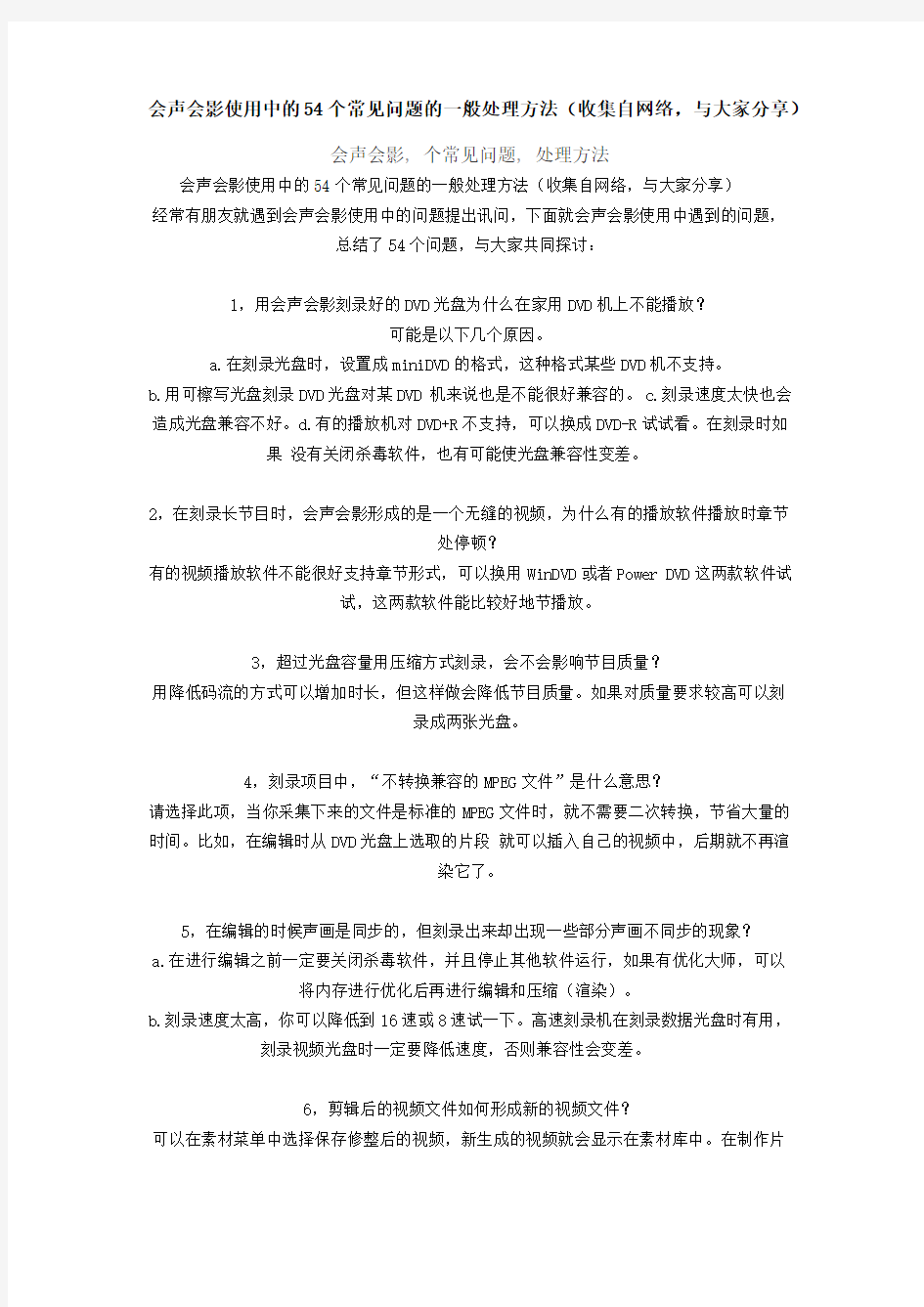
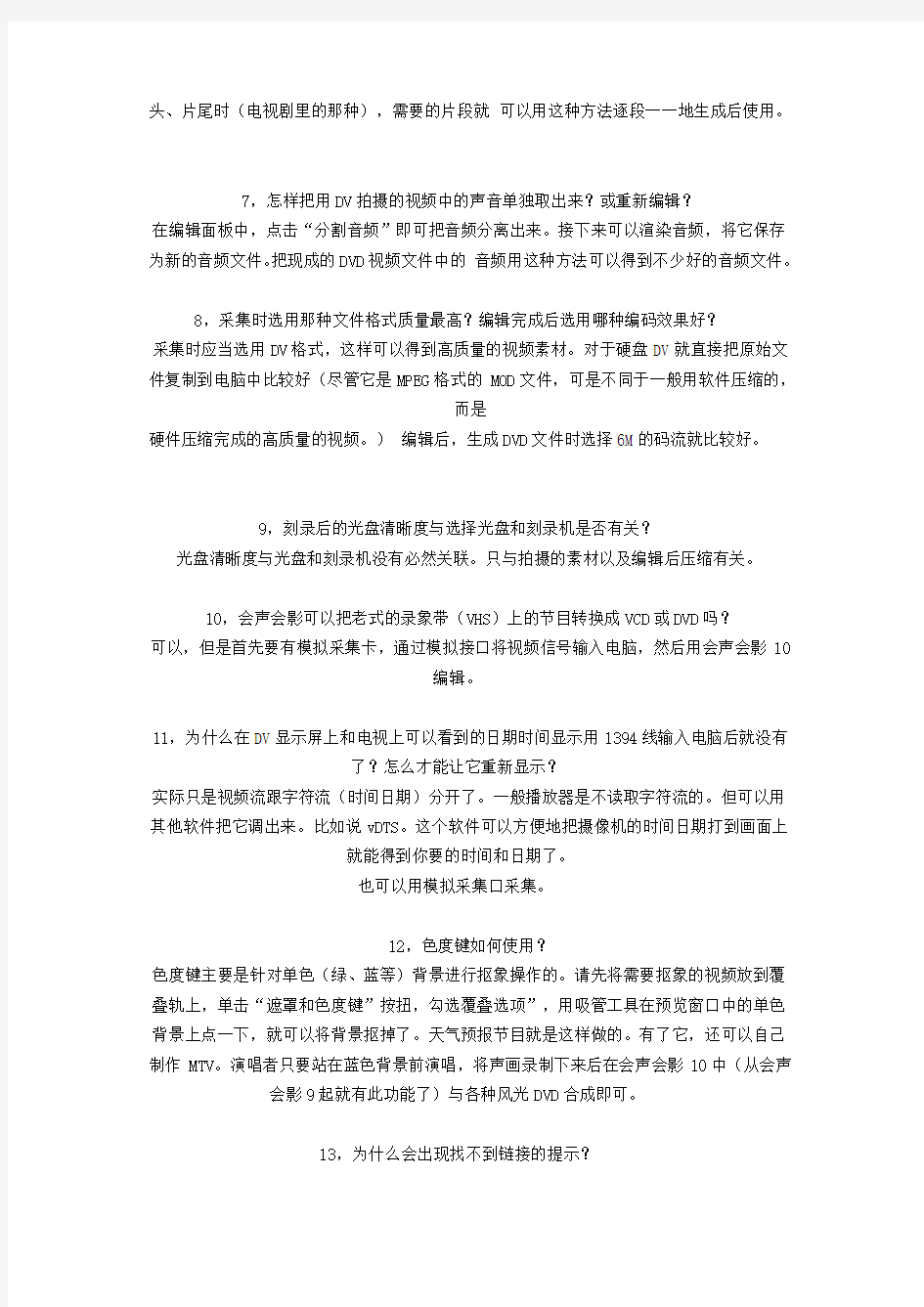
会声会影使用中的54个常见问题的一般处理方法(收集自网络,与大家分享)
会声会影, 个常见问题, 处理方法
会声会影使用中的54个常见问题的一般处理方法(收集自网络,与大家分享)
经常有朋友就遇到会声会影使用中的问题提出讯问,下面就会声会影使用中遇到的问题,
总结了54个问题,与大家共同探讨:
1,用会声会影刻录好的DVD光盘为什么在家用DVD机上不能播放?
可能是以下几个原因。
a.在刻录光盘时,设置成miniDVD的格式,这种格式某些DVD机不支持。
b.用可檫写光盘刻录DVD光盘对某DVD 机来说也是不能很好兼容的。
c.刻录速度太快也会造成光盘兼容不好。
d.有的播放机对DVD+R不支持,可以换成DVD-R试试看。在刻录时如果没有关闭杀毒软件,也有可能使光盘兼容性变差。
2,在刻录长节目时,会声会影形成的是一个无缝的视频,为什么有的播放软件播放时章节
处停顿?
有的视频播放软件不能很好支持章节形式,可以换用WinDVD或者Power DVD这两款软件试
试,这两款软件能比较好地节播放。
3,超过光盘容量用压缩方式刻录,会不会影响节目质量?
用降低码流的方式可以增加时长,但这样做会降低节目质量。如果对质量要求较高可以刻
录成两张光盘。
4,刻录项目中,“不转换兼容的MPEG文件”是什么意思?
请选择此项,当你采集下来的文件是标准的MPEG文件时,就不需要二次转换,节省大量的时间。比如,在编辑时从DVD光盘上选取的片段就可以插入自己的视频中,后期就不再渲
染它了。
5,在编辑的时候声画是同步的,但刻录出来却出现一些部分声画不同步的现象?
a.在进行编辑之前一定要关闭杀毒软件,并且停止其他软件运行,如果有优化大师,可以
将内存进行优化后再进行编辑和压缩(渲染)。
b.刻录速度太高,你可以降低到16速或8速试一下。高速刻录机在刻录数据光盘时有用,
刻录视频光盘时一定要降低速度,否则兼容性会变差。
6,剪辑后的视频文件如何形成新的视频文件?
可以在素材菜单中选择保存修整后的视频,新生成的视频就会显示在素材库中。在制作片
头、片尾时(电视剧里的那种),需要的片段就可以用这种方法逐段一一地生成后使用。
7,怎样把用DV拍摄的视频中的声音单独取出来?或重新编辑?
在编辑面板中,点击“分割音频”即可把音频分离出来。接下来可以渲染音频,将它保存为新的音频文件。把现成的DVD视频文件中的音频用这种方法可以得到不少好的音频文件。
8,采集时选用那种文件格式质量最高?编辑完成后选用哪种编码效果好?
采集时应当选用DV格式,这样可以得到高质量的视频素材。对于硬盘DV就直接把原始文件复制到电脑中比较好(尽管它是MPEG格式的 MOD文件,可是不同于一般用软件压缩的,
而是
硬件压缩完成的高质量的视频。)编辑后,生成DVD文件时选择6M的码流就比较好。
9,刻录后的光盘清晰度与选择光盘和刻录机是否有关?
光盘清晰度与光盘和刻录机没有必然关联。只与拍摄的素材以及编辑后压缩有关。
10,会声会影可以把老式的录象带(VHS)上的节目转换成VCD或DVD吗?
可以,但是首先要有模拟采集卡,通过模拟接口将视频信号输入电脑,然后用会声会影10
编辑。
11,为什么在DV显示屏上和电视上可以看到的日期时间显示用1394线输入电脑后就没有
了?怎么才能让它重新显示?
实际只是视频流跟字符流(时间日期)分开了。一般播放器是不读取字符流的。但可以用其他软件把它调出来。比如说vDTS。这个软件可以方便地把摄像机的时间日期打到画面上
就能得到你要的时间和日期了。
也可以用模拟采集口采集。
12,色度键如何使用?
色度键主要是针对单色(绿、蓝等)背景进行抠象操作的。请先将需要抠象的视频放到覆叠轨上,单击“遮罩和色度键”按扭,勾选覆叠选项”,用吸管工具在预览窗口中的单色背景上点一下,就可以将背景抠掉了。天气预报节目就是这样做的。有了它,还可以自己制作 MTV。演唱者只要站在蓝色背景前演唱,将声画录制下来后在会声会影10中(从会声会影9起就有此功能了)与各种风光DVD合成即可。
13,为什么会出现找不到链接的提示?
因为项目文件的路径方式是绝对路径(只能记忆初始的文件路径),一旦移动素材或者重命名文件,项目文件就找不到路径了。为了编辑方便,最好新建一个文件夹,将编辑所要用的视频、图片、音乐、解说等素材放入到这个文件夹内进行管理。
14,在准备刻录时,遇到硬盘空间不够怎么办?
可以按键盘上的F6,调出参数选择面板,将工作文件夹调到更大的硬盘分区。刻录DVD要
有10G以上的硬盘空间。
15,有时在安装会声会影时会在Windows XP的设备管理器中出现1394接口驱动无法安装
其他驱动正常,这是为什么?
Windows XP会把1394卡当作网卡使用,可以忽略这个问题。
16,安装好软件后,想打开软件时提示“无法初始化应用程序,屏幕的分辨率太低,无法
播放视频”或双击程序无反应这是为什么?
会声会影7以后的版本只能在大于1024*768的分辨率下运行。
17.用“会声会影”软件编辑并刻录成光盘是否清晰度没有专业软件制作的高啊?
这与你的事前设置和压缩时选取的码流有关。会声会影11支持高清如:HD DVD ,蓝光DVD
格式.
18,为什么打不开MP3音乐文件?
可能是该文件的位速率较高,可以用转换软件把位速率重新设置到128或更低,这样就能
顺利将MP3文件加入到会声会影中。
19,当捕获DV信号时,隔几分钟就会出现“正在进行DV代码转换,按ESC停止”的提示,然后软件就自动清空DV代码缓冲区,使捕获无法进行,这是怎么回事?
这是因为电脑配置较低,如硬盘转速低,CPU主频低和内存太小等造成的。还有要将杀毒软件和防火墙关闭以及停止所有后台运行的程序。
20,为什么在AV连接摄象机时采用会声会影的DV转DVD向导模式时,无法扫描摄象机?
此模式只能通过DV连接(1394)摄象机的情况下使用。
21,为什么在编辑中创建标题时选择的红色有偏色出现?
按F6,在弹出的“参数选择”窗口中选择“编辑”,将“应用彩色滤镜”选项取消。
22,使用会声会影编辑图片时如何设置刻录出来的光盘清晰度较高?
在将图片插入会声会影以前用图象处理软件将图片的大小更改一下,如果制作DVD则将图片修改成720*576,如果制作成VCD则将图片修改成352*288,并且在会声会影10的“参数选择”中设置“图象重新采样选项”为“调整到项目大小”。
23,为什么在“参数选择”中已经更改了工作文件夹路径,可是在刻录光盘时仍提示占用C
盘?
是的,在参数设置后刻录光盘时仍需要再重新将工作文件夹的路径设定为C盘以外的分区。
24,怎样进行系统设置?
在编辑前要进行系统设置。首先启用IDE磁盘的DMA设置。直接内存访问(DMA)可以避免捕获时发生的丢祯现象。在设备管理器中的属性中可以找到,高级设置:传送模式为DMA。
为用于视频捕获的硬盘禁用写入缓存。在设备管理器中可以设置。
25,项目设置很重要吗?
是的,很重要。在编辑之前要先对项目进行设置,包括常规、压缩等设置不当,会造成视频编辑出错,质量下降,渲染时间延长,光盘刻录出错等等问题。所以,每次编辑之前都应该对项目进行设置。不仅会声会影要事先设置其他的编辑软件在使用前也要进行设置。
26,为什么使用会声会影10编辑时有时会出现视频没有声音的现象?这个问题确实曾经遇到过。我估计是会声会影10在软件运行时会产生漏洞或者缺陷,会声会影9及以前的版本没有遇到过此问题。遇到没有声音时就重新安装一遍,就能解决问题
27.提示内存不可读.
内存不可读的原因很多:排除硬件问题。就应用软件问题,a.可以尝试重装一下.b.在运行cmd那里复制以下命令后粘贴进去回车for %1 in (%windir%\system32\*.dll) do regsvr32.exe /s %1。c.虚拟内存设置太小,虚拟内存初始值应大于内存的1.5倍。最大
值是初始值的2倍.
28.为何无法导入AVI文件?
因为AVI文件包含了许多编码。由于会声会影并不完全支持所有的编码,所以出现无法导
入AVI文件,此时要进行格式转换。
29.会声会影无法导入RM文件
会声会影不支持RM RMVB格式文件.
30.会声会影在导出视频时自动退出。或提示“不能渲染生成视频文件”
出现此种情况,多数是和第3方解码或编码插件发生冲突造成的(如风暴影音)。卸载第3
方解码或编码插件后再渲染生成视频文件
31.会声会影10不能导入utf字幕文件的解决方法POPSUB做的UTF字幕文件在会声会影10
中不能导入,提示格式不对.
其实只要在POPSUB保存文件的时候,选择SCR格式,注意编码方式改ANSI,就可正确识别.
另外,根本不需要改什么文件名,输出时直接将扩展名SCRr改为UTF就可以.很方便.
32.用会声会影制作的dvd视频文件,为什么nero不能够刻录啊
Nero指出:“要想用硬盘上的视频文件制作DVD视频光盘,您必须使用NeroVision等制作工具”其实,如果用会声会影自带的刻录软件直接刻制光盘,效果也很好.
33.巨星MTV2002和会声会影10的冲突问题
把C:\Program Files\Common Files\Ulead Systems\MPEG中的MPEGACM.acm这个文件删除。。
34.制作视频文件时渲染到最后出错,提示为:“无法读取文件〔19104:4:2〕
创建视频文件的对话窗口出现时,往往在文件名一栏中就自动出现了一个名字,一般是项目文件的名字,且带有“VSP”扩展名,呈兰色,这是必须要更改的,必须把“VSP”去掉,否则,渲染到99%时,它就好像进行不下去了,估计不是再继续再进行渲染,可能是在进行读取前的识别,由于扩展名不对,且“VSP”文件根本不是视频文件,自然就要无法读取了,所以,这才是问题症结所在。必须把“.VSP”去掉35会声会影导入.c3d项目文件用cool3的输出avi比较慢推荐还是用会声会影编辑的好.可以添加视频时选择.c3d项目文件导入,导入后的项目文件背景就是透明的。放到覆叠轨上做字幕动画。
36.VCD光盘能达到卡拉OK时原唱和无原唱切换吗?
会声会影11有这个插件,将声音文件一个放在音乐轨,一个放在语音轨,将一个声音全部调成左边100%,右边0%,另一个声音反之,渲染就可以了,渲染视频的时候最好生成MPEG 文件,最后来刻盘,这样可以掌握码率,做出来的东东清晰度有所保证,别用自带的VCD
格式。
37.VCD格式的光盘可以制作5.1声道效果吗?是否只有做DVD才能5.1效果?
VCD是不带5.1效果的;就是一个左右声道的切换音频滤镜
38.音频轨和视频轨不同步
启用连续编辑
39.会声会影11创建PAL HDVD 1920视频文件时出错会出现“对此视频编码失败”的错误
信息
没有编码器的原因,以前测试过,即使能够创建,播放还是会出现问题,可能是播放器不兼容的原因,寻找一款能够播放高清的播放器再试。
40.解决GIF不能倒入会声会影10的问题
下载安装Adobe Flash Player 9 ActiveX
41.mlv文件如何导入到会声会中?
可以将MLV的扩展名改为MPEG就可以用会声会影编辑了.另外,对于某些MPEG1编码的AVI,也是不能导入会声会影的,但是扩展名改成MPG就可以导入了
42.如何将会声会影中的字幕拉长或压扁?
先制作一个单色背景的字幕文件(包含您需要的字幕),保存为VSP.
然后新建文件,视频轨正常,然后导VSP 文件到覆盖轨,使用抠像,素材变形调整拉长或
压扁。
43.怎样设置重叠轨上素材的淡入淡出的时间?
先选中覆叠轨上的素材,点属性动画淡入淡出,然后调整崭停区间两个滑块,挤到一块时,渐
变最慢
44.为什么用Pixelan中间会有个交叉?
下载Pixelan.SpiceMASTER.Pro.v2.5.for.Ulead英文正式版再汉化
45..会声会影制作影片左右声道
用会声会影制作影片左右声道:1 插件的安装;要实现对左右声道的
设置,需要安装"左右移动"插件.附件下载;下载后直接解压到默认路径.得名为Pan.aft 的文件,复制到c:/Program Files/Ulead
Systems/Uledad Video Studio 11/aft_plug 目录中.接着,运行
会声回影,并导入带背景音乐的视频文件到视频轨.使用"分割音频"功能,将视频轨中的声音分割到声音轨.如是无声视频素材,则需将相应的素材添加到声音轨.2左右声道
的实现;在有了基本的视频素材,以及完戍了声音轨素材的添加后.现在再导入音乐文件到音乐轨中.稍后,选中声音轨的素材,在程序主界面中单击"音频滤镜".在弹出的对话框中选"左右移动",单击中间的"选项".接着弹出的对话框中,将"左声道"设为0%,将右声道设为100%,确定后回到主界面,选中音乐轨中的素材并单击"音频滤镜"--"左右移动"--"选项"设左声道为100%,右声道为0%点确定.现在可以输出了.做卡拉OK原理也一样,只要是一个音轨放原唱,一个音轨放伴奏就可以啦!
46.会声会影11视频采集中有个DV1和DV2的区别
DV1是DV流未经修改的保存在AVI文件中,DV2则是把DV流分割成单独的视频和音频,保
存在AVI中。
47.自动音乐不能用
因为Quicktracks音乐必须要有 QuickTime才会运行,安装会系可能
出现不能加载自动音乐的现象,所以,在安装会系软件时候,最好是先把QuickTime卸载后再安装。重新安装系统,在安装其他播放器之前先装会声会影10,自动音乐功能就可以用了!看来可能是某些播放器中带有QuickTime的缘故!
48.会十不能用FrameServer桥接?生成虚拟AVI的时候总是提示出错.
好像是Unable to create signpost AVIfile.please clese any
applications that may be usiny this file and again
1、点击<文件>→<项目属性>,这时弹出项目属性对话框;
2、在项目属性对话框的“编辑文件格式”栏内选择“MPEG files”
,然后点击“确定”返回;
3、这时再用framsever搭桥就能顺利进行了。
或是在会声会影里设置一下,文件—项目属性—编辑—AVI—压缩——选择“DV 视频编码
--类型2”—确定
49.会声会影11的安装问题Error 2711.The specified Feature name
('Plus')not found in feature table
1.以前安装过未删干净安装msicuu
2.exeqing清除
2重装系统
50.会声会影11PLUS不能识别AVCHD的MTS视频文件
安装會聲會影11 更新.或升级到11
51 复制音频的声道
有时音频文件会把歌声和背景音频分开并放到不同的声道上。复制音频的声道可以使其它声道静音。例如,左声道是歌声,右声道是背景音乐。在复制右声道时,它将使歌曲的声音部分静音,仅保留要播放的背景音乐。要复制音频的声道,请在「选项面板」中选取「复
制声道」,然后选择要复制的声道。
52、会声会影9.0 load from stream error问题解决
对症状分析,重装软件后都会出现情况,那么在系统里面储存了软件出错前(包括出错时)的用户信息,找到系统储存用户信息的文件夹C:\Documents and
Settings\new\Application Data\ (要设置显示隐藏文件并且在“隐藏系统重要文件前去掉小钩”)这个文件里面储存了软件的用户信息,找到会声会影9.0的用户信息文件Ulead
Systems将文件夹删除,即可!
“load from stream error”提示是数据流加载错误,可以根据下面的方法解决:
1、关闭会声会影
2、删除 C:\Documents and Settings\你的用户名\Application Data\Ulead Systems\Ulead
VideoStudio\11.0\VS_Video.dat
3、重新启动会声会影,OK。
如果找不到文件,就打开“显示隐藏文件”功能。
53、vstudio.exe-应用程序错误’
我的绘声绘影出现了这个问题后,重装了系统而且还用了网上介绍的方法:for %1 in (%windir%\system32\*.dll) do regsvr32.exe /s %1 注册都无效。运行绘声绘影9、11还是提示Vstudio.exe--应用程序错误。过去安装都运行正常,反思后来新装的软件,逐一删除,结果发现是新安装的播放软件Qvod player影响的,删除之绘声绘影运行正常了。
望我的解决方法能给大家一点启示。
我也遇到这个问题,是因为影音风暴影响的,卸载影音风暴后就可以了,再重新安装影音风
暴也不冲突了
54、如何手动完整删除会声会影10
3.1到控制面板-->添加与删除程序-->卸载Ulead VideoStudio 10
3.2删除文件夹 C:\Program Files\Ulead Systems\Ulead VideoStudio 10.0 (若是没有请
跳过)
3.3打开隐藏文件夹,在我的电脑->工具->文件夹选项->查看里,选取"显示所有文件夹"
3.4清除TEMP文件夹在C:\Windows\Temp 里
清除TEMP文件夹在C:\Documents and Settings\*电脑使用者名称文件夹* \Local settings
\Temp
3.5删除下列文件夹
C:\Documents and Settings\*电脑使用者名称文件夹 * \Application Data\Ulead
Systems\Ulead VideoStudio(若是没有请跳过)
C:\Documents and Settings\All Users\Application Data\Ulead Systems\Ulead
VideoStudio (若是没有请跳过)
C:\Documents and Settings\All Users\Application Data\SmartSound Software Inc (若
是没有请跳过)
C:\Documents and Settings\*电脑使用者名称文件夹 * \My Documents\Ulead VideoStudio
(若是没有请跳过)
3.6砍掉隐藏目录 "{E188D820-1218-4E28-8BCA-91134C3664C2}" ,在 C:\Program
Files\InstallShield Installation Information (若是没有请跳过)
3.7 点开始->运行,打入Regedit(注册表),按ENTER (回车)
在"HKEY_LOCAL_MACHINE\SOFTWARE\Ulead Systems\Ulead VideoStudio" 删除目录"10.0" 在"HKEY_CURRENT_USER\Software\Ulead Systems\Ulead VideoStudio" 删除目录"10.0"
3.8关闭登入编辑程式, 重新开机后(重新启动)
3.9再重新安装一次会声会影 10
会声会影使用手册
会声会影使用手册 目录 1、界面介绍 (2) 2、将素材导入时间轴 (2) 3、视频 (3) (1)视频截取 (3) (2)视频属性设置 (3) (3)视频消音 (4) 4、图像 (4) (1)设置图像播放时间 (4) (2)设置图像属性 (4) (3)调整图像顺序 (4) 5、音频 (5) (1)音频截取 (5) (2)设置音频属性 (5) 6、文字 (5) (1)文字插入 (5) (2)设置文字属性 (5) (3)单行显示文字长度控制 (6) (4)设置文字动画效果 (6) 7、素材切换效果 (6) 8、你可能需要 (6) (1)“覆叠轨”作用 (6) (2)如何获取更多“覆叠轨” (6) 9、保存 (7) (1)保存项目 (7) (2)保存为MP4 (7)
1、界面介绍 选中素材后,此 处显示被选中素 材属性 视频轨:可存放视频、图片、动画等 覆叠轨:可存放视频、图片、动画等 标题轨 声音轨:存放音频 音乐轨:存放音频文件 2、将素材导入时间轴 方法一以导入视频素材为例 在视频轨道单击鼠标右键→在弹出的下拉菜单中选择“插入视频”→选择视频文件→确定 方法二以导入音频素材为例 (1)素材库面板中点击①处下拉按钮,在弹出下拉菜单中选择“音频”,则打开音频素材库; (2)点击选择按钮→选择所需音频文件→确定,即将音频文件导入至音频素材库;
(3)选择所需音频,按住鼠标左键不放,将其拖至音频轨道中适当位置即可。 3、视频 (1)视频截取 方法一 在视频轨选定待编辑视频,如下图①→点击时间轴上待剪切时间,时间指针将跳至选中时间位置,如下图②→点击“剪切按钮”,如下图③,视频分为两段→删除不需要的视频片段即可 方法二 点击视频码区域,设置截取点时间,如下图①,时间指针将直接跳至设定时间→点击“剪切按钮”,如下图②,视频分为两段→删除不需要的视频片段即可 (2)视频属性设置 ① ① ② ③ ① ②
会声会影常用滤镜的用途、应用效果及使用方法解析
波纹 将素材显示成就象通过被仍进至少四颗石子的水面看到似的。 另外,在“自定义”选项中可以进行以下设置: 添加,单击此按钮可以添加更多的石子; 删除,单击可以删除已选的石子; 固定,选择设定在整个素材上的效果程度; 波纹半径,拖动滑动条可以调整涟漪的半径; 涟漪强度,拖动滑动条可以调整指定涟漪的强度,更高的值引起更大的涟漪。 风 给予素材一种被风吹的效果。 另外,在“自定义”选项中可以进行以下设置: 在这里可以进行以下设置: 方向:可以选定风的来源,从左向右或从右向左刮; 模式:可以通过水平移动较亮的像素选择是应用微风效果还是应用强风效果。在微风中,风尾逐渐消失;在强风中,风尾消失更加明显。 程度:指定风尾的长度,更高值产生更长的效果。 光芒 将星状的具有透过三棱镜照射效果的光芒放置在素材上。 另外,在“自定义”选项中可以进行以下设置: 分支:您可以指定星星光线的条数;
角度:可以指定光线的旋转角度; 固定:选取它,可以设定均等作用于整个素材上的效果程度; 半径:用它可以来指定光环的内部大小; 长度:指定光线的长度; 宽度:指定在基准上的光线厚度; 阻光度:指定当作用在素材上时有多少可视效果。 肖像画 在视频上覆叠一个指定形状的遮罩,并且可以将柔化效果应用到遮罩中, 另外,在“自定义”选项中可以进行以下设置: 镂空罩色彩:显示帧的当前色彩,可以指定遮罩的颜色,单击色彩方块以改变它; 形状:可以指定遮罩的形状,这里提供了椭圆形、圆形、正方形以及距形等4种形状; 柔和度:指定帧的大小以及如何混合到图片中去,更高的值制造更大的帧和更逐渐地混合。 光线 在视频中添加静止或移动的彩色光线, 另外,在“自定义”选项中可以进行以下设置: 添加:单击此处的“+”可以在素材上添加一条光线,您最多能添加 10 条光线,如果需要减少光可以,可以单击“-”删除;
会声会影使用手册(20210304163856)
会声会影使用手册 1界面介绍 (2) 2、........................................................... 将素材导入时间轴 2 3、视频 3 (1)视频截取3 (2)视频属性设置3 (3)视频消音4 4、图像 4 (1)设置图像播放时间4 (2)设置图像属性4 (3)调整图像顺序4 5、音频 5 (1)音频截取5 (2)设置音频属性5 6、文字 5 (1)文字插入5 (2)设置文字属性5
(3)单行显示文字长度控制6 (4)设置文字动画效果6 7、素材切换效果 6 8你可能需要 (6) (1)“覆叠轨”作用6 (2)如何获取更多“覆叠轨” 6 9、保存 (7) (1)保存项目7 (2)保存为MP4 7
1、界面介绍 时间轴视图,点击 复叠轨管理器,点击可设置复叠轨 切换至时间轴面板 道的数量,帮你获得更多轨道。 2、将素材导入时间轴 方法一以导入视频素材为例 在视频轨道单击鼠标右键—在弹出的下拉菜单中选择“插入视频”—选择视频文 件一确定 方法二以导入音频素材为例 (1) 素材库面板中点击①处下拉按钮,在弹出下拉菜单中选择“音频” ,则打开 音频素材库; (2 )点击选择——按钮—选择所需音频文件—确定,即将音频文件导入至音频素 材库; 菜单栏 结合墩果 菓单, 林间切换效 :第 竇3:益:性 选中素材后,此 ^83- 凸以”屏討利,斟W 处显示被选中素 a 施;u 片 材属性 时间轴 面板 导览面板
(3) 选择所需音频,按住鼠标左键不放,将其拖至音频轨道中适当位置即可 3、视频 (1)视频截取 方法一 在视频轨选定待编辑视频,如下图①一点击时间轴上待剪切时间,时间指针将跳至选中时间位置,如下图②一点击“剪切按钮”,如下图③,视频分为两段一删除不需要的视频片段即可 方法二 点击视频码区域,设置截取点时间,如下图①,时间指针将直接跳至设定时间一点击“剪切按钮”,如下图②,视频分为两段一删除不需要的视频片段即可
会声会影,免费,模板
竭诚为您提供优质文档/双击可除 会声会影,免费,模板 篇一:会声会影模板的下载与使用方法 很多刚接触绘声绘影的童鞋,在网上下载了绘声绘影的模板,但是不是会使用,所以有很多人问从网上下载的绘声绘影模板怎么使用。下面我们一起来看看,绘声绘影模板的使用。 首先打开会声会影,然后在"文件"栏中选择"打开项目" 选项,接下来它会弹出一个文件选择窗口,在弹出来的窗口中,选择我们绘声绘影模板文件夹中后缀为"Vsp"的文件,打 开中会弹出"重新连结"提示(因为会声会影是绝对连接,文 件移动后,路径改变,但会声会影还按老路径就找不到原文件),按"重新连接",在弹出的窗口找到对应的文件,完成后, 打开的是模版的视频剪辑.如果是用自己的素材,那么可以 在打开项目前,将自己的素材按顺序修改成模版里面相同的 名字,再复制并粘贴覆盖掉模版里面的素材.再打开项目文件,就是嵌进去自己素材的模版文件,再输出,就可以了.当然,模版只是给我们提供了一个大概的框架,在使用的模板 的过程中我们可以按照自己的要求替换模板里面素材,例如:
背景图片、背景音乐、转场、滤镜等等,做出更适合我们的视频。 篇二:会声会影怎样制作模板 会声会影怎么制作模板 会声会影是一款让人惊喜的视频剪辑软件,完善的视频制作本领、丰富多样的视频渲染特效以及简单易操作的特性,让越来越多的人乐于使用它来制作让自己满意的视频。会声会影最大亮点在于——为了方便用户在几分钟内快速创建 视频,它提供了大量精彩的视频模板,还允许用户自主制作模板。接下来,跟随小编的脚步,一起了解会声会影怎么制作模板吧! 会声会影怎么制作模板?会声会影x5模板制作有三种 方法:添加到项目文件并上传、添加到智能包、导出为模板。 一、添加到项目文件并上传 1、在电脑上建立一个文件夹。为了查找方便,小编在 电脑桌面上建立了一个名为“我的项目文件”的文件夹,把需要用到的视频制作素材全部放到此文件夹内。 2、打开会声会影x5对这些素材进行编辑,并把编辑完成的项目文件保存到此文件夹内。(注意:一定要在编辑素 材前集中素材。) 3、右击文件夹,点击“添加到我的项目文件夹”,将文件夹进行打包压缩。
会声会影使用的问题汇集
会声会影使用的问题汇集 下面就会声会影使用中遇到的问题,汇集总结了一些常见的问题,与大家共同探讨 1,用会声会影刻录好的DVD光盘为什么在家用DVD机上不能播放?可能是以下几个原因。a.在刻录光盘时,设置成miniDVD的格式,这种格式某些DVD 机不支持。b.用可檫写光盘刻录DVD光盘对某DVD 机来说也是不能很好兼容的。 c.刻录速度太快也会造成光盘兼容不好。 d.有的播放机对DVD+R不支持,可以换成DVD-R试试看。在刻录时如果没有关闭杀毒软件,也有可能使光盘兼容性变差。2,在刻录长节目时,会声会影形成的是一个无缝的视频,为什么有的播放软件播放时章节处停顿? 有的视频播放软件不能很好支持章节形式,可以换用WinDVD或者Power DVD这两款软件试试,这两款软件能比较好地节播放。 3,超过光盘容量用压缩方式刻录,会不会影响节目质量? 用降低码流的方式可以增加时长,但这样做会降低节目质量。如果对质量要求较高可以刻录成两张光盘。 4,刻录项目中,“不转换兼容的MPEG文件”是什么意思? 请选择此项,当你采集下来的文件是标准的MPEG文件时,就不需要二次转换,节省大量的时间。比如,在编辑时从DVD光盘上选取的片段就可以插入自己的视频中,后期就不再渲染它了。 5,在编辑的时候声画是同步的,但刻录出来却出现一些部分声画不同步的现象? a.在进行编辑之前一定要关闭杀毒软件,并且停止其他软件运行,如果有优化大师,可以将内存进行优化后再进行编辑和压缩(渲染)。 b.刻录速度太高,你可以降低到16速或8速试一下。高速刻录机在刻录数据光盘时有用,刻录视频光盘时一定要降低速度,否则兼容性会变差。 6,剪辑后的视频文件如何形成新的视频文件? 可以在素材菜单中选择保存修整后的视频,新生成的视频就会显示在素材库中。在制作片头、片尾时(电视剧里的那种),需要的片段就可以用这种方法逐段一一地生成后使用。 7,怎样把用DV拍摄的视频中的声音单独取出来?或重新编辑? 在编辑面板中,点击“分割音频”即可把音频分离出来。接下来可以渲染音频,将它保存为新的音频文件。把现成的DVD视频文件中的音频用这种方法可以得到不少好的音频文件。 8,采集时选用那种文件格式质量最高?编辑完成后选用哪种编码效果好? 采集时应当选用DV格式,这样可以得到高质量的视频素材。对于硬盘DV就直接把原始文件复制到电脑中比较好(尽管它是MPEG格式的MOD文件,可是不同于一般用软件压缩的,而是 硬件压缩完成的高质量的视频。)编辑后,生成DVD文件时选择6M的码流就比较好。 9,刻录后的光盘清晰度与选择光盘和刻录机是否有关? 光盘清晰度与光盘和刻录机没有必然关联。只与拍摄的素材以及编辑后压缩有关。 10,会声会影可以把老式的录象带(VHS)上的节目转换成VCD或DVD吗? 可以,但是首先要有模拟采集卡,通过模拟接口将视频信号输入电脑,然后用会声会影10编辑。 11,为什么在DV显示屏上和电视上可以看到的日期时间显示用1394线输入电脑后就没有了?怎么才能让它重新显示? 实际只是视频流跟字符流(时间日期)分开了。一般播放器是不读取字符流的。但可以用其他软件把它调出来。比如说vDTS。这个软件可以方便地把摄像机的时间日期打到画面上就能得到你要的时间和日期了。 也可以用模拟采集口采集。 12,色度键如何使用? 色度键主要是针对单色(绿、蓝等)背景进行抠象操作的。请先将需要抠象的视频放到覆叠轨上,单击“遮罩和色度键”按扭,勾选覆叠选项”,用吸管工具在预览窗口中的单色背景上点一下 “,就可以将背景抠掉了。天气预报节目就是这样做的。有了它,还可以自己制作MTV。演唱 者只要站在蓝色背景前演唱,将声画录制下来后在会声会影10中(从会声会影9起就有此功能了)与各种风光DVD合成即可。 13,为什么会出现找不到链接的提示? 因为项目文件的路径方式是绝对路径(只能记忆初始的文件路径),一旦移动素材或者重命名文件,项目文件就找不到路径了。为了编辑方便,最好新建一个文件夹,将编辑所要用的视频 、图片、音乐、解说等素材放入到这个文件夹内进行管理。 14,在准备刻录时,遇到硬盘空间不够怎么办?
会声会影常见问题解决方案
会声会影常见问题解决方案(转载) 2010-01-31 9:44 1,用会声会影刻录好的DVD光盘为什么在家用DVD机上不能播放?可能是以下几个原因: a.在刻录光盘时,设置成miniDVD的格式,这种格式某些DVD机不支持。 b.用可檫写光盘刻录DVD光盘对某DVD 机来说也是不能很好兼容的。 c.刻录速度太快也会造成光盘兼容不好。 d.有的播放机对DVD+R不支持,可以换成DVD-R试试看。在刻录时如果没有关闭杀毒软件,也有可能使光盘兼容性变差。 2,在刻录长节目时,会声会影形成的是一个无缝的视频,为什么有的播放软件播放时章节处停顿?有的视频播放软件不能很好支持章节形式,可以换用WinDVD或者Power DVD这两款软件试试,这两款软件能比较好地节播放。 3,超过光盘容量用压缩方式刻录,会不会影响节目质量?用降低码流的方式可以增加时长,但这样做会降低节目质量。如果对质量要求较高可以刻录成两张光盘。 4,刻录项目中,“不转换兼容的MPEG文件”是什么意思?请选择此项,当你采集下来的文件是标准的MPEG文件时,就不需要二次转换,节省大量的时间。比如在编辑时从DVD光盘上选取的片段就可以插入自己的视频中,后期就不再渲染它了。 5,在编辑的时候声画是同步的,但刻录出来却出现一些部分声画不同步的现象? a.在进行编辑之前一定要关闭杀毒软件,并且停止其他软件运行,如果有优化大师,可以将内存进行优化后再进行编辑和压缩(渲染)。 b.刻录速度太高,你可以降低到16速或8速试一下。高速
刻录机在刻录数据光盘时有用,刻录视频光盘时一定要降低速度,否则兼容性会变差。 6,剪辑后的视频文件如何形成新的视频文件?可以在素材菜单中选择保存修整后的视频,新生成的视频就会显示在素材库中。在制作片头、片尾时(电视剧里的那种),需要的片段就可以用这种方法逐段一一地生成后使用。 7,怎样把用DV拍摄的视频中的声音单独取出来?或重新编辑?在编辑面板中,点击“分割音频”即可把音频分离出来。接下来可以渲染音频,将它保存为新的音频文件。把现成的DVD视频文件中的音频用这种方法可以得到不少好的音频文件。 8,采集时选用那种文件格式质量最高?编辑完成后选用哪种编码效果好?采集时应当选用DV格式,这样可以得到高质量的视频素材。对于硬盘DV就直接把原始文件复制到电脑中比较好(尽管它是MPEG格式的 MOD文件,可是不同于一般用软件压缩的,而是硬件压缩完成的高质量的视频。)编辑后,生成DVD文件时选择6M 的码流就比较好。9,刻录后的光盘清晰度与选择光盘和刻录机是否有关?光盘清晰度与光盘和刻录机没有必然关联。只与拍摄的素材以及编辑后压缩有关。10,会声会影可以把老式的录象带(VHS)上的节目转换成VCD或DVD 吗?可以,但是首先要有模拟采集卡,通过模拟接口将视频信号输入电脑,然后用会声会影10编辑。 11,为什么在DV显示屏上和电视上可以看到的日期时间显示用1394线输入电脑后就没有了?怎么才能让它重新显示?当你把DV摄像机磁
会声会影使用中的54个常见问题的一般处理方法
会声会影使用中的54个常见问题的一般处理方法(收集自网络,与大家分享)% M9 F, M; i# J: T( m7 {, F* ^ 经常有朋友就遇到会声会影使用中的问题提出讯问,下面就会声会影使用中遇到的问题,总结了54个问题,与大家共同探讨:; R5 w+ E: |* p9 L& G 0 T( Q+ p& Z6 t4 N, q 1,用会声会影刻录好的DVD光盘为什么在家用DVD机上不能播放? 可能是以下几个原因。" u5 S1 [/ o! q a.在刻录光盘时,设置成miniDVD的格式,这种格式某些DVD机不支持。 b.用可檫写光盘刻录DVD光盘对某DVD 机来说也是不能很好兼容的。 c.刻录速度太快也会造成光盘兼容不好。 d.有的播放机对DVD+R不支持,可以换成DVD-R 试试看。在刻录时如果没有关闭杀毒软件,也有可能使光盘兼容性变差。: z2 [" M3 q/ K* ` B( x }, K1 i& { o3 M: x/ \0 V. W 2,在刻录长节目时,会声会影形成的是一个无缝的视频,为什么有的播放软件播放时章节处停顿? 有的视频播放软件不能很好支持章节形式,可以换用WinDVD或者Power DVD这两款软件试试,这两款软件能比较好地节播放。 3,超过光盘容量用压缩方式刻录,会不会影响节目质量?" _# p' c. t4 C/ V7 w' y. ~ 用降低码流的方式可以增加时长,但这样做会降低节目质量。如果对质量要求较高可以刻录成两张光盘。 8 @3 s/ k6 j" u 4,刻录项目中,“不转换兼容的MPEG文件”是什么意思? 请选择此项,当你采集下来的文件是标准的MPEG文件时,就不需要二次转换,
会声会影操作教程
具体操作如下: 图1:会声会影替换模板流程图展示 看完整个流程图,可能有人会疑惑,这替换模板素材、替换文字到底是怎样操作的呢?下载会声会影x8模板,该怎么使用?想知道那就接着往下看: step1:打开会声会影软件 这个不需要小编多说,只要双击软件图标,打开软件即可;step2:打开模板项目
图2:打开项目模板 如图2所示,首先点击“文件”,在弹出的下拉框中点击“打开项目”,然后根据提示导入模板项目;如果没有喜欢的模板,可以试试点击<<会声会影模板下载 step3:替换模板素材 图3:替换照片素材 替换模板素材的操作:在打开的模板项目中,选择照片素材,右击鼠标选择“替换素材-照片”,然后按照提示选择照片就可以了,
如果遇到视频素材,只要选择“替换素材-视频”,然后按照提示选择视频即可,相同的案例可以参考:怎样快速替换模板教程step4:替换文字 图4:替换文字操作 替换文字,只需选中文字素材,然后在文字预览框中双击文字,删除原文字,输入新文字即可 step5:完成输出 图5:将视频导出
替换全部完成后,点击界面最上部的“共享”,然后选择“自定义”,然后点击格式下拉按钮,选择需要的格式,点击文件位置后的图标,选择文件保存的位置,点击确定,等待渲染完成即可跟着上面的五步走完是不是再也不会觉得替换模板很困难了,而且就算完全不会使用会声会影也同样可以为宝宝制作出美美的成长记录相册。更多这样的基础教程敬请关注会声会影教程哦。 会声会影制作视频的操作流程如下: 图片:会声会影操作流程图 一、添加转场 首先将素材都添加到视频轨上,然后切换到故事板视图,在素材与素材之间插入合适的转场效果,如下图所示。
绘声绘影使用教程
会声会影使用教程 一、素材导入 ①打开“会声会影”软件,选择“会声会影编辑器”; ②如图(1)所示,点击【视频】旁边的倒三角形小箭头,会出现:视频、图像、音频、标题、Flash 动画,通过这里选择“视频”插入需要的视频文件到素材库; 图1 或通过菜单“文件—将媒体插入到时间轴— 插入视频”如右图
或通过菜单“文件—将媒体插入到素材库—插入视频”如左图 二、素材编辑 1、截取 ① 把素材库里 添加的视频拖入 视频轨道。 ② 开头位置图 2),然后用delete 图2 图1 删除
③ 继续点击“播放”或者用鼠标拖动“飞梭”按钮到需要剪裁片段的结束位置,再点击红圈中的剪刀符号,前面的部分就是所需要的部分,用鼠标点击后面的部分,并用delete 键删除,见下图: ④ 剩下所需的片段后,点击“分享”——“创建视频文件”——选择合适的格式,并保存。 2、合并 将需要合并的视频按先后次序拖入视频轨如图1(或覆叠轨相应位置如图2),调整好位置。 注意:若将视频放到覆叠轨道,则需要调整视频的大小,使其可以符合画面的大小 3、添加字幕 ① 通过点击【标题】,这时,预览屏幕就会出现“双击这里可以添加标题”的字样,双击预览屏幕就可以添加标题文字,设置字体、颜色、字号等;
会声会影也提供了很多标题模板如下图,如果你看中了其中一个,可以用鼠标从标题素材栏直接拖到标题轨。再双击标题轨上的标题文件进行自定义。 ②调整标题轨上标题文字出现的位置和持续的时间到合适的程度,即可。 4、添加背景音乐 ①打开要添加的音乐文件,打开方法可以按照操作一视频导入所示,只不过你需要选择【音频】按钮导入; ②打开后,将要插入的文件拖入音乐轨(音乐符号处)就可以插入背景音乐, 分割音频: 操作步骤: ①把要编辑的视频文件拖入视频 轨; ②在视频轨的该视频上单击右键, 选择快捷菜单上的“静音”(如右
绘声绘影新手教程
绘声绘影简明教程- 绘声绘影 认识一下绘声绘影9.0的界面 第一步,新建文件 首先当然是开始一个新项目(打开绘声绘影9.0时默认已新建了一个项目),点击文件/新建项目。
第二步,捕获影像 文件建好了,可以从数码相机或数码摄像机捕获影像到电脑了,如果已正确安装了视频卡,则功能列会显示出“捕获”菜单项,否则它便是反灰不可用的。打开你的摄像机吧,(记得当然要先把它连接上电脑喔)这时会看到预览窗口上会同步出摄像机的内容,且选项面板变成关于捕获的内容选项。要做的事非常简单,只要点击带红点的录像机图标就开始捕获了,绘声绘影会及时地提醒你:要停止时再按一下开始捕获图标或按ESC键就可以啦。捕获过程中,预览窗口会与摄像机的影像同步,让你对捕获的进度一目了然。捕获完毕,按预览窗口下的播放按钮就可看到效果如何了。你可以把长长的一段录像分开几段进行捕获,绘声绘影会自动把它们存成不同的视讯文件。如果选上了"捕获至图库"选项,就会在图库中看到多了几个文件的图标,否则就可以看到新捕获的文件出现在时间轴窗口的视讯轨中。
第三步,视频编辑,只要你想要的 视频的编辑在绘声绘影中十分简单,如果要引入已有的视频、音频文件,只须选中图库中的下拉菜单,再点击下拉菜单右边的载入小按钮就可以了。绘声绘影支持AVI、FLC、MPG swf等视频文件格式,在引入前还可以先预览,它支持的图片格式有BMP、PNG、JPG 等等,达二十多种。选中某个视频文件,点击播放按钮就可以在预览窗口中实现预览,此时选项面板中的选项依次为视频持续的时间,开始点,结束点,音量,输出选项等,比如要把某段视频的开头一段截去,则可在"标记开始时间"栏中手工输入开始时间,也可在修剪列中拖动控制点,找不到修剪列吗?预览窗口下的第一条绿色柱就是啊。此时如果想把剪去一段后的视频另存为一个文件的话,请点击选项面板下并列三个按钮的中间一个,当鼠标移上去时,绘声绘影会提示这个按钮的作用是"将选取区存成新的视讯档"。想知道另外两个按钮的作用吗?其实第一个按钮的作用是把当前帧存为一个图片文件,点一下它,在当前项目文件的目录下就会多出一个BMP文件。这一点多神奇啊,用这项功能可以把录像中最美妙的那一刻做成相片,打印出来或者另外放在电子相片簿中呢。点击第三个按钮可以看到关于当前视频文件的信息,如文件名、文件大小等。此时我们想把两个视频文件合成一段,则先把时
会声会影 X7常见问题总结史上最全
【群主整理】会声会影X7常见问题总结【呕心沥血】 【一.程序问题】 新浪博客:https://www.360docs.net/doc/d210885900.html,/visualchina 1.问:我很少使用会声会影的影片向导和DV转DVD向导,如何快速进入会声会影编辑器界面? 答:进入系统后,双击桌面会声会影程序的启动图标,弹出启动画面后,色选窗口左下角的“不再显示此消息”复选框,然后选择“会声会影编辑器”。下次双击桌面会声会影程序的启动图标,即可直接进入会声会影编辑器界面。 2.问:设置了快速进入“会声会影编辑器”界面后,需要使用“影片向导”时如何操作呢? 进入“会声会影编辑器后,按F6快捷键,打开”“参数选择”对话框,切换到“常规”选项卡,勾选“显示启动画面”复选框,然后单击“确定”按键,即可在双击桌面会声会影启动图标后,弹出启动画面,此时选择要使用的组件即可。
3.问:为什么在“参数选择”中已经更改了工作文件夹路径,可是在刻录光盘时仍提示占用C盘? 答:在“参数选择”对话框中设置的是项目文件的工作文件夹,但是在刻录光盘时,还需要再设置刻录光盘时所需要的工作文件夹。 4.问:项目属性的作用是什么? 答:项目属性的设置包括、压缩等内容,一旦设置不当,会造成视频编辑出错、质量下降、渲染时间延长、光盘刻录出错等问题。所以,第次编辑影片之前都应该对项目属性进行适当设置。 5.问:保存项目文件夹时,可以将程序设置为保存吗? 答:可以。打开项目文件后,按F6快捷键,打开“参数选择”对话框,切换到“常规”选项卡,勾选“项目”选项区域内“自动保存项目间隔”复选框,然后单击该数值框右侧微调按钮,设置项目文件自动保存的间隔,设置完毕后,单击“确定”按钮即可。
会声会影案例教程
幻灯片 1 选修教育课程 会声会影案例教程电子教案幻灯片 2 第1章初识会声会影1.1 会声会影12简介1.1.1 会声会影12的重要功能1.1.2 会声会影12编辑器操作界面1.2 制作视频影片--使用影片向导1.3 使用DV 转DVD 向导1.4 会声会影12编辑器的基本操作第2章捕获视频素材2.1 捕获DV 素材2.1.1 “捕获”选项面板及参数设置2.1.2 捕获DV 视频2.1.3 从DV 中捕获静态图像2.1.4 按场景分割视频2.2 使用“DV 快速扫描”模式捕获DV 2.3 导入数字媒体2.4 从移动设备导入素材2.4.1 从移动设备中导入文件2.4.2 从硬盘导入文件第3章素材的剪辑与调整3.1 导入影片素材3.2 视频素材的剪接3.2.1 分割视频素材3.2.2 按场景分割视频3.2.3 多重修整素材目录会声会影X2案例教程幻灯片 3 3.3 素材的修饰3.3.1 校正素材的明暗与色彩3.3.2 调整播放的速度3.3.3 音量调整3.3.4 调节素材的形状3.3.5 图像的摇动与缩放3.3.6 反转视频3.3.7 制作画面定格效果第4章使用视频滤镜 4.1 使用视频滤镜4.1.1 添加滤镜效果4.1.2 滤镜效果的设置4.2 调整视频素材4.2.1 调整素材对比度和亮度4.2.2 还原视频色彩4.3 常见的滤镜效果4.3.1 抵消抖动4.3.2 “模糊”滤镜4.3.3 “雨点”滤镜4.3.4 “气泡”滤镜4.3.5 “马赛克”滤镜4.3.6 “光线”滤镜4.3.7 “老电影”滤镜4.3.8 “缩放动作”滤镜4.3.9 “彩色笔”滤镜4.3.10 “波纹”滤镜目录会声会影X2案例教程
手把手教你DV制作(如何使用会声会影)
手把手教你DV制作 笔者使用的是会声会影8.0,操作系统windows xp,机器的配置是赛扬2.0G/512M/60G,是的,这是台笔记本。DVD刻录机是外置的USB2.0刻录机。 一.采集视频文件 现在DV的数据接口基本就是USB和1394了,装好你的驱动,打开会声会影软件,选择会声会影影片向导,进入视频采集界面,设置视频来源,格式和捕获文件夹等。这里需要注意的就是捕获文件夹所在的分区一定要保证有较大空间。直接采集的视频文件一般都是AVI格式的,比较占用空间,一个小时的文件大概有10G左右了。还好现在硬盘便宜,10 个G的空间还是算不了什么的。如果觉得太大的话,等我们编辑完了输出成其他格式就小多了,而且刻成了DVD,就可以把捕获的源文件删除掉了,把空间都还给你。
采集的时候建议先预览一下,设置好区间,省去一些宝贵的时间。然后把DV调到播放,点击捕获视频,开始捕获。采集的过程是个很漫长,你可以先泡杯茶,冲杯咖啡慢慢等下。 二.影像编辑 捕获完成后,生成的视频文件出现在下边的视频区里,点下一步,根据你的需要选择一个模版,然后下一步,选择在会声会影中编辑,进入编辑界面。
这里有必要先把界面介绍下。会声会影的界面分成上中下三个部分,最上边是菜单栏,有捕获,编辑,效果,覆盖,标题,音频,分享几个部分,以后我们将要用到。中间部分主要是预览栏,你的视频文件可以在这里进行预览,最下边我们叫它视频区。这里的右侧有3个按钮,分别是故事模版,时间轴视图和音频视图。 现在我们要做的是先把采集来的文件进行分割,这样,可以根据需要进行编辑,而且可以把不要的或者拍的不满意的地方切出来,删除掉。在中间的预览栏中找到靠上的那条轴线(修整栏),移动开始标记和结束标记,然后点击左侧的多重修整视频,在弹出的窗口中点确定,视频会件就在标记的地方分开了,然后在下边的视频区里点击分出来的视频文件,再移动开始和结束标记,切分下一部分。 在很多电影里我们都看到开始有个倒计时载入画面,我们也来添加一个,在预览区的右侧的下拉菜单中选择视频,这里有很多软件自带的视频片断,这里笔者选择了第3个,5,4,3,2,1倒计时的那个。拖动到视频区的最前边。
绘声绘影使用技巧
绘声绘影简明教程- 绘声绘影 减小字体增大字体作者:佚名来源:不详发布时间:2007-8-4 18:11:44 随着数码时代的不断进步,越来越多的家庭拥有数码相机、数码摄像机等娱乐设备,如果你是一位新手,从前可能因为复杂的视频编辑软件望而却步,但今天只要用上友立公司出品的绘声绘影9.0,即便新手也可以在一天之内完全掌握它,就可以随心所欲地编辑自己的作品,下面让我们一步步来做一段家庭小电影吧。 (申明:本人不大用绘声绘影,作的不对的请指教。对于大多数家庭用户来说,绘声绘影是不错的选择。简单实用,效果丰富) 在进行之前来认识一下绘声绘影9.0的界面 第一步,新建文件
首先当然是开始一个新项目(打开绘声绘影9.0时默认已新建了一个项目),点击文件/新建项目。 第二步,捕获影像 文件建好了,可以从数码相机或数码摄像机捕获影像到电脑了,如果已正确安装了视频卡,则功能列会显示出“捕获”菜单项,否则它便是反灰不可用的。打开你的摄像机吧,(记得当然要先把它连接上电脑喔)这时会看到预览窗口上会同步出摄像机的内容,且选项面板变成关于捕获的内容选项。要做的事非常简单,只要点击带红点的录像机图标就开始捕获了,绘声绘影会及时地提醒你:要停止时再按一下开始捕获图标或按ESC键就可以啦。捕获过程中,预览窗口会与摄像机的影像同步,让你对捕获的进度一目了然。捕获完毕,按预览窗口下的播放按钮就可看到效果如何了。你可以把长长的一段录像分开几段进行捕获,绘声绘影会自动把它们存成不同的视讯文件。如果选上了"捕获至图库"选项,就会在图库中看到多了几个文件的图标,否则就可以看到新捕获的文件出现在时间轴窗口的视讯轨中。
下载安装使用会声会影VideoStuido2019
下载安装使用会声会影VideoStuido2019 官方网址:https://www.360docs.net/doc/d210885900.html,/xiazai.html 进入网页,点击“下载试用”(图1),进入下载页面(图2),下载完成后得到一个文件:huishenghuiying2019pro_trial_64bit.zip(图3),解压缩后进入文件夹,看到一个应用程序“VideoStudio_Install.exe”,双击安装(图4),不用改设置,点击下一步(图5),打钩、下一步(图6),如果姓名和邮箱是已经填好的,直接下一步(图7),如果是空白的(图8),填上姓名和邮箱,勾选第一个选项,点击下一步(图9),下载位置不用管,改一下安装位置,选中“C”改成“D”(图10、11、12),验证、安装(图13、14),安装完成界面,点击启动VideoStudio (图15),360可能提醒软件自启动,点击“立即禁止”(图16),同时可能弹出官方网页,关闭即可(图17),这时图18出现在屏幕最前面,图17中也能看到这种情况,图18也可能出现在图19的前面,等几秒钟或者更长时间,图18的界面会自动消失,现在就可以愉快的玩耍了(图19)。 有官方的教程(图20、21)和自学的教程(图22),关闭软件时可能提示试用有效期(图23),要永久有效的后续再………… 图1 进入网页,点击“下载试用”
图2 进入下载页面 图3 下载完成后得到一个文件:huishenghuiying2019pro_trial_64bit.zip 图4 解压缩后进入文件夹,看到一个应用程序“VideoStudio_Install.exe”,双击安装 图5 不用改设置,点击下一步
会声会影使用技巧
1.给自己作品打水印 现在许多朋友都在互联网上发布自己的DV作品,你一定不希望自己精心制作的影片被别人剽窃使用。不久前,一个朋友对我说了这样一件事情:他自己辛辛苦苦编辑的一段影片发布在某大网站之后,不出几日就被别人剽窃用作了他人影片的片头,令我这位朋友头痛不已,到处投诉却无人理睬! 如果能够在影片中加上自己的水印图片或者文字的话,一定会使想剽窃你的作品的人退避三舍,即使他真的将你的影片用到他的作品之中,也可以为你的影片做一个免费广告,何乐而不为呢?呵呵:)今天老虎就来手把手的教给大家一个给影片打水印的方法,非常的简单易学,下面我们就开始吧! 先来介绍一下我们这次使用的软件——最新出炉的会声会影10!在这之前发表的几篇关于DV后期制作的文章基本上都是以Adobe公司的Premier为范例的,不少朋友提出这个软件比较难学,希望能够以简单易学的会声会影系列为范例来介绍一些关于DV后期制作的小技巧,今天我们就满足大家的要求,以最新的会声会影9作为范例,它是一套专为个人及家庭所设计的影片剪辑软件,入门新手都可轻松体验快速操作、专业剪辑、完美输出的影片剪辑乐趣!闲话少说,正式开始!首先,我们需要使用Adobe公司的经典图像软件Photos hop来制作一个透明背景的水印图像,可以是一张图片,也可以是一段文字,我们使用的是“老虎作品”四个大字,呵呵:)下一步我们启动会声会影9,在开始菜单中选择“会声会影编辑器”,进入下一个编辑页面: 在随后出现的编辑页面中,我们选择“文件”——“导入媒体文件到时间线”——“插入视频”,把我们所需要打印水印的那一段影片导入会声会影。 然后,我们使用鼠标右键点击时间线栏目左下角的那两个磁带盘的图标(红线所标),选择“输入图像”,把我们制作好的水印图片导入影片之中。 此时,我们会看到预览窗口里面出现的水印图片的大幅影像,可以在左上角的时间显示栏目里选择水印在影片中出现的持续时间,然后我们需要点击会声会影左上角“编辑”旁边的选项“动画和滤镜”,进入下一个操作菜单: 此时我们会看到水印图片在影片全局中的位置,默认的是在中间,我们一般可以选择把它挪到左上角,我们还可以对水印图片的大小、位置、透明度、淡入淡出风格等进行修饰,还可以随时进行预览,直到获取到一个比较令人满意的效果为止。
绘声绘影新手教程(免费__)
绘声绘影简明教程 - 绘声绘影 随着数码时代的不断进步,越来越多的家庭拥有数码相机、数码摄像机等娱乐设备,如果你是一位新手,从前可能因为复杂的视频编辑软件望而却步,但今天只要用上友立公司出品的绘声绘影9.0,即便新手也可以在一天之内完全掌握它,就可以随心所欲地编辑自己的作品,下面让我们一步步来做一段家庭小电影吧。在进行之前来认识一下绘声绘影9.0的界面 第一步,新建文件 首先当然是开始一个新项目(打开绘声绘影9.0时默认已新建了一个项目),点击文件/新建项目。
第二步,捕获影像 文件建好了,可以从数码相机或数码摄像机捕获影像到电脑了,如果已正确安装了视频卡,则功能列会显示出“捕获”菜单项,否则它便是反灰不可用的。打开你的摄像机吧,(记得当然要先把它连接上电脑喔)这时会看到预览窗口上会同步出摄像机的内容,且选项面板变成关于捕获的内容选项。要做的事非常简单,只要点击带红点的录像机图标就开始捕获了,绘声绘影会及时地提醒你:要停止时再按一下开始捕获图标或按ESC键就可以啦。捕获过程中,预览窗口会与摄像机的影像同步,让你对捕获的进度一目了然。捕获完毕,按预览窗口下的播放按钮就可看到效果如何了。你可以把长长的一段录像分开几段进行捕获,绘声绘影会自动把它们存成不同的视讯文件。如果选上了"捕获至图库"选项,就会在图库中看到多了几个文件的图标,否则就可以看到新捕获的文件出现在时间轴窗口的视讯轨中。
第三步,视频编辑,只要你想要的 视频的编辑在绘声绘影中十分简单,如果要引入已有的视频、音频文件,只须选中图库中的下拉菜单,再点击下拉菜单右边的载入小按钮就可以了。绘声绘影支持AVI、FLC、MPG swf等视频文件格式,在引入前还可以先预览,它支持的图片格式有BMP、PNG、JPG 等等,达二十多种。选中某个视频文件,点击播放按钮就可以在预览窗口中实现预览,此时选项面板中的选项依次为视频持续的时间,开始点,结束点,音量,输出选项等,比如要把某段视频的开头一段截去,则可在"标记开始时间"栏中手工输入开始时间,也可在修剪列中拖动控制点,找不到修剪列吗?预览窗口下的第一条绿色柱就是啊。此时如果想把剪去一段后的视频另存为一个文件的话,请点击选项面板下并列三个按钮的中间一个,当鼠标移上去时,绘声绘影会提示这个按钮的作用是"将选取区存成新的视讯档"。想知道另外两个按钮的作用吗?其实第一个按钮的作用是把当前帧存为一个图片文件,点一下它,在当前项目文件的目录下就会多出一个BMP文件。这一点多神奇啊,用这项功能可以把录像中最美妙的那一刻做成相片,打印出来或者另外放在电子相片簿中呢。点击第三个按钮可以看到关于当前视频文件的信息,如文件名、文件大小等。此时我们想把两个视频文件合成一段,则先把时
会声会影使用中的54个常见问题的一般处理方法
会声会影使用中的54个常见问题的一般处理方法 经常有朋友就遇到会声会影使用中的问题提出讯问,下面就会声会影使用中遇到的问题,总结了54个问题,与大家共同探讨: 1,用会声会影刻录好的DVD光盘为什么在家用DVD机上不能播放? 可能是以下几个原因。 a.在刻录光盘时,设置成miniDVD的格式,这种格式某些DVD机不支持。 b.用可檫写光盘刻录DVD光盘对某DVD 机来说也是不能很好兼容的。 c.刻录速度太快也会造成光盘兼容不好。 d.有的播放机对DVD+R不支持,可以换成DVD-R试试看。在刻录时如果没有关闭杀毒软件,也有可能使光盘兼容性变差。 2,在刻录长节目时,会声会影形成的是一个无缝的视频,为什么有的播放软件播放时章节处停顿? 有的视频播放软件不能很好支持章节形式,可以换用WinDVD或者Power DVD这两款软件试试,这两款软件能比较好地节播放。 3,超过光盘容量用压缩方式刻录,会不会影响节目质量? 用降低码流的方式可以增加时长,但这样做会降低节目质量。如果对质量要求较高可以刻录成两张光盘。 4,刻录项目中,“不转换兼容的MPEG文件”是什么意思? 请选择此项,当你采集下来的文件是标准的MPEG文件时,就不需要二次转换,节省大量的时间。比如,在编辑时从DVD光盘上选取的片段就可以插入自己的视频中,后期就不再渲染它了。 5,在编辑的时候声画是同步的,但刻录出来却出现一些部分声画不同步的现象? a.在进行编辑之前一定要关闭杀毒软件,并且停止其他软件运行,如果有优化大师,可以将内存进行优化后再进行编辑和压缩(渲染)。 b.刻录速度太高,你可以降低到16速或8速试一下。高速刻录机在刻录数据光盘时有用,刻录视频光盘时一定要降低速度,否则兼容性会变差。 6,剪辑后的视频文件如何形成新的视频文件? 可以在素材菜单中选择保存修整后的视频,新生成的视频就会显示在素材库中。在制作片头、片尾时(电视剧里的那种),需要的片段就可以用这种方法逐段一一地生成后使用。 7,怎样把用DV拍摄的视频中的声音单独取出来?或重新编辑? 在编辑面板中,点击“分割音频”即可把音频分离出来。接下来可以渲染音频,将它保存为新的音频文件。把现成的DVD视频文件中的音频用这种方法可以得到不少好的音频文件。 8,采集时选用那种文件格式质量最高?编辑完成后选用哪种编码效果好? 采集时应当选用DV格式,这样可以得到高质量的视频素材。对于硬盘DV就直接把原始文
